Perintah history di Linux bukanlah jargon yang rumit. Ini persis seperti yang Anda pikirkan, dan tidak ada makna tersembunyi di baliknya. Cara yang sama Anda melihat riwayat browser Anda setelah hari yang panjang di internet adalah bagaimana Anda melihat perintah history. Ini semua tentang melacak gerakan dan tindakan Anda sebelumnya, tetapi dalam kasus ini, ini ada di terminal Linux atau baris perintah.
Oleh karena itu, kita dapat dengan nyaman mendefinisikan perintah history di bawah domain Linux sebagai cara untuk melihat pratinjau perintah yang dieksekusi sebelumnya. Dalam hal ini, kita dapat melihat terminal sebagai browser tempat Anda menjalankan berbagai perintah pada kerangka waktu yang berkelanjutan. Perintah yang dieksekusi ini ditafsirkan secara individual sebagai peristiwa. Setiap acara kemudian diberi nomor acara. Oleh karena itu, kami memiliki perintah dengan id sebagai nomor acara yang disimpan dalam file riwayat setelah eksekusi terminalnya.
Signifikansi id peristiwa terbukti ketika Anda mungkin perlu mengingat kembali perintah tertentu yang Anda jalankan. Juga, Anda mungkin ingin mengubah perintah yang dieksekusi sebelumnya. Oleh karena itu, kita dapat menyimpulkan pemahaman pengantar perintah history untuk menampilkan semua perintah yang dieksekusi sebelumnya atau hanya perintah tertentu di terminal. Juga, kita tidak boleh melupakan opsi yang layak untuk memodifikasi perintah yang terdaftar.
Membiarkan Sejarah Berulang Dengan Sendirinya
Kita bisa memulai artikel sejarah ini dengan cara yang menyenangkan dan dengan mengutip George Santayana. Individu terkenal ini mengaitkan ketidakmampuan untuk mengingat masa lalu dengan kutukan untuk mengulanginya. Namun, ketika kita melangkah ke alam semesta Linux, kutipan ini hanya memenuhi syarat sebagai mitos. Karena filosofi Linux secara realistis bertolak belakang dengan kutipan George Santayana. Saat berada di terminal Linux, jika Anda tidak dapat mengingat tindakan di masa lalu, Anda tidak perlu khawatir tentang hal itu karena kemungkinannya tidak akan pernah terjadi.
Kecuali, tentu saja, Anda menjadi master dari perintah sejarah Linux, maka Anda dapat melakukan perjalanan waktu ke masa lalu dan memperbaiki dosa terminal Anda sebelumnya jika itu keinginan Anda. Penggunaan perintah sejarah Linux sama sekali bukan asosiasi kemalasan. Ini menghemat waktu melalui efisiensi. Saat Anda maju untuk menguasai sistem operasi Linux, Anda akan menemukan diri Anda bekerja dengan perintah yang lebih panjang dan rumit. Bahkan jika Anda membandingkan IQ Anda dengan Albert Einstein, Anda tidak akan punya waktu untuk mengingat semua perintah yang Anda jalankan dan segera mulai membuat kesalahan yang mengerikan. Bekerja di terminal Linux akan memaparkan seseorang pada dua jenis kesalahan:
- Kesalahan satu:Kesalahan ini adalah yang paling umum, dan semua itu mencegah Anda melanjutkan dengan perintah yang ingin Anda jalankan.
- Kesalahan dua:Kesalahan ini adalah penipu. Ini akan menjalankan perintah yang Anda mulai tetapi menghasilkan hasil yang tidak terduga.
Anda dapat menganggap perintah sejarah sebagai prajurit ninja yang menghapus kedua jenis kesalahan ini untuk meningkatkan produktivitas Anda. Sebuah kata pemikiran sebelum kita memulai tutorial, ada lebih banyak perintah sejarah Linux daripada hanya menggunakan tombol panah Atas keyboard Anda. Pendekatan kami akan membuat Anda terlihat lebih profesional.
Masukkan Perintah Sejarah Linux
Memulai perintah history semudah mengetikkan kata history di terminal Linux Anda. Jadi jalankan terminal Anda dan selesaikan kuis ejaan sederhana ini.
history

Jika Anda menekan enter, Anda akan mendapatkan daftar semua perintah yang Anda jalankan di terminal dengan id atau nomor acara yang ditetapkan. Sistem penomoran yang digunakan antarmuka terminal Linux menggambarkan perintah tertua di bagian atas daftar dan perintah yang baru diketik di bagian bawah daftar. Seperti yang Anda lihat, perintah history yang baru saja saya ketik diberi nomor id 24.
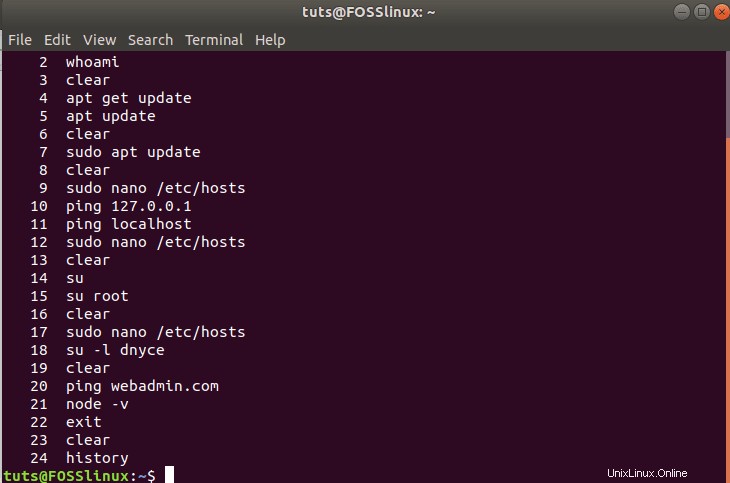
Pertimbangkan skenario terminal Linux yang sangat aktif. Jika kita mengetikkan perintah history pada terminal ini, hasilnya adalah, katakanlah, daftar 500 perintah yang disimpan pada file history. Jadi perintah history berguna dalam memfilter segmen perintah tertentu yang dikelompokkan. Katakanlah kita ingin melihat 10 perintah terakhir yang dieksekusi di terminal. Kami akan menyaring jalan kami melalui terminal dengan mengetik berikut ini.
history 10
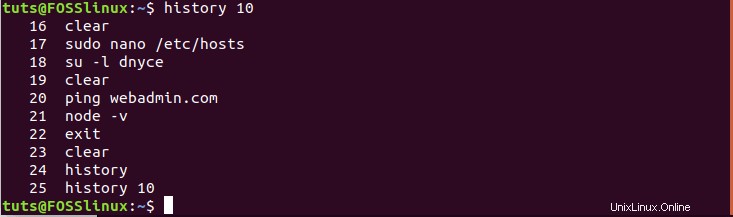
Seperti yang Anda lihat, perintah 'history 10' memfilter sepuluh perintah terakhir yang digunakan pada terminal ini dan mencantumkannya di terminal kami dengan menyertakan perintah 'history 10'.
Itu adalah salah satu cara untuk mencapai tujuan ini. Cara kutu buku lain untuk melakukannya adalah dengan menyalurkan perintah history dengan perintah lain yang disebut perintah tail. Ketik perintah berikut, seperti yang disampaikan pada tangkapan layar di bawah.
history | tail -n 10
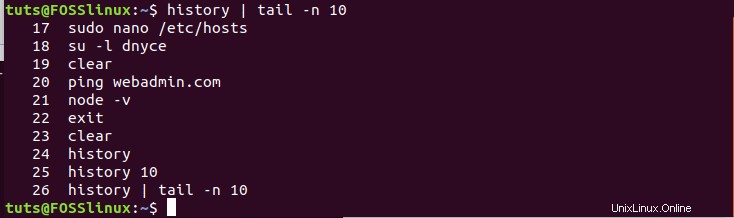
Perintah tersebut juga mencantumkan 10 perintah terakhir yang dieksekusi di terminal Linux, termasuk yang baru saja kita jalankan.
Riwayat yang Sebenarnya Berulang
Saatnya untuk bagian yang menyenangkan dari menggunakan perintah history. Bagaimana kalau kita mulai dengan benar-benar membiarkan sejarah berulang. Karena Anda sudah familiar dengan perintah history dan id event yang terkait, mari kembali ke terminal. Untuk mengulangi perintah yang terdaftar secara khusus, perhatikan id acaranya dan tiru perintah berikut, seperti yang digambarkan pada tangkapan layar. Jangan gunakan spasi saat mengetik perintah.
!17

Dalam kasus saya, saya ingin melihat file /etc/host Linux dan dimintai kata sandi otentikasi. Segera setelah kredensial saya disetujui, perintah dijalankan sendiri.
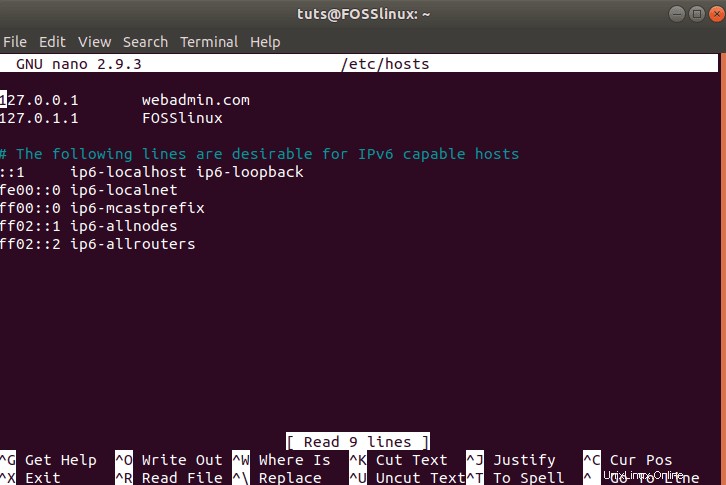
Ada juga kasus di mana Anda ingin mengulangi perintah sebelumnya yang Anda jalankan. Mencapai tujuan ini semudah mengetik dua tanda seru di terminal Anda. Jangan gunakan spasi.
!!

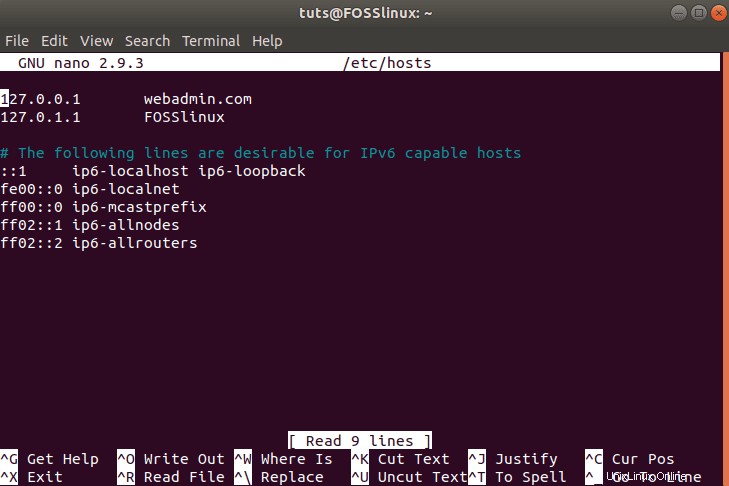
Seperti yang Anda lihat, perintah tersebut membawa kita kembali ke file /etc/host Linux yang telah saya buka sebelumnya. Butuh perintah seru ganda untuk menggunakan kembali perintah saya sebelumnya, yang dieksekusi dengan sendirinya. Mungkin Anda sudah terbiasa dengan tombol panah Atas keyboard, yang mengharuskan Anda melakukan dua tindakan, gulir ke atas sekali lalu tekan tombol enter. Namun, perintah seru ganda terlihat lebih cepat dan profesional karena Anda hanya perlu melakukan satu tindakan.
Karena perintah yang saya gunakan memerlukan hak istimewa Sudo, saya dapat mengawali tanda seru ganda saya dengan perintah Sudo untuk menghasilkan hasil yang diharapkan sama.
sudo !!

Satu angka seru yang digabungkan dengan id peristiwa akan menjalankan perintah yang ditampilkan terkait dengan id itu. Tanda seru ganda membuat Anda menjalankan perintah yang terakhir digunakan dengan opsi awalan perintah dengan Sudo jika memerlukan pengguna sudoer untuk mengeksekusi.
Anda mungkin juga ingin membawa sifat kutu buku Anda ke tingkat berikutnya dan menginginkan cara untuk mengulangi 3 atau 6 perintah Anda sebelumnya. Dalam hal ini, Anda perlu mencatat id acara yang terkait dengan perintah. Anda kemudian akan menggabungkan id peristiwa dengan tanda hubung dan satu tanda seru sebagai berikut.
!-21
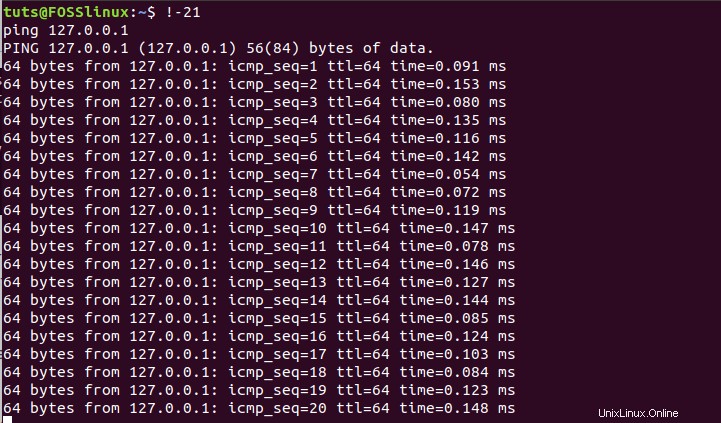
Di pihak saya, saya ingin menanyakan tentang 21 perintah saya sebelumnya, dan ternyata itu adalah permintaan ping untuk alamat IP localhost saya. Menggunakan urutan perintah ini berguna ketika Anda ingin memeriksa ulang perintah yang dieksekusi sebelumnya dan menentukan apakah parameter yang Anda gunakan untuk menjalankannya masih valid atau tidak bias.
String Perintah
Katakanlah Anda menjalankan beberapa perintah di terminal Anda, tetapi Anda belum sepenuhnya menghafal perintah tersebut. Namun, Anda yakin akan keefektifan perintah dan bagaimana perintah itu membantu Anda. Mengetahui bagian dari string yang membentuk perintah ini sangat berguna. Dalam kasus saya, saya sangat yakin sekali menjalankan perintah untuk memperbarui sistem saya. Katakanlah saya belum menghafal perintah pembaruan sistem ini sepenuhnya, tetapi saya tahu sebagian dari perintah tersebut berisi string 'apt' sebagai kata-kata awal untuk perintah tersebut. Untuk menggunakan perintah ini lagi, saya akan mengetikkan perintah berikut di terminal saya. Namun, karena sebagian besar perintah pembaruan sistem memerlukan otorisasi pengguna sudoer, saya akan mengawali string perintah yang ingin saya gunakan dengan Sudo.
sudo !apt
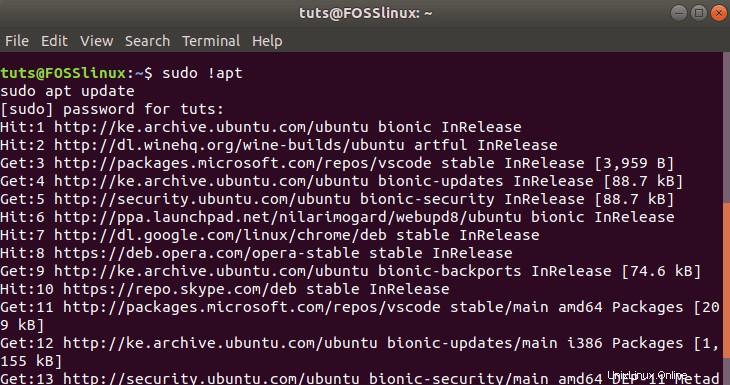
Seperti yang Anda lihat, saya berhasil memperbarui sistem Linux saya dari baris perintah tanpa menggunakan perintah lengkap 'sudo apt update'. Peretasan dari manual perintah sejarah Linux ini berguna ketika berhadapan dengan perintah yang lebih panjang yang mungkin membosankan untuk diketik atau mungkin menyebabkan kesalahan ketik yang mengganggu. Anda mungkin mengedit file yang jalur relatifnya menghasilkan perintah yang panjang atau hanya menyalin file. Bagaimanapun, Anda memerlukan pendekatan bebas stres untuk mendaur ulang perintah berulang Anda.
Karena kami menyentuh aspek otorisasi pengguna sudoer, kami mungkin akan menabrak tembok jika kami tidak berhati-hati. Sebagian besar perintah dari pengguna istimewa sudoer akan memerlukan awalan Sudo untuk dieksekusi. Oleh karena itu mengetikkan perintah string seperti '!sudo' untuk perintah yang dimulai dengan Sudo mungkin tidak cukup karena dapat menyebabkan eksekusi urutan perintah yang tidak diinginkan. Namun, kami dapat menyediakan jaring pengaman melalui penggunaan parameter :p yang merupakan pengubah cetak. Oleh karena itu, menggabungkan perintah string kita dengannya akan menghasilkan keluaran seperti berikut.
!sudo:p

Perintah tersebut mencetak perintah Sudo yang tersedia yang baru saja saya gunakan. Untuk menggunakan kembali perintah ini, saya akan menggunakan tombol panah Atas keyboard dan tekan enter untuk menjalankannya. Jika daftar menunjukkan lebih dari satu perintah Sudo, saya masih akan menggunakan tombol panah Atas untuk menavigasi ke perintah Sudo tertentu yang ingin saya gunakan kembali.
Ini tidak semua opsi yang kita miliki untuk berurusan dengan string. Ada juga kasus di mana Anda hanya mengetahui string tertentu yang ditentukan dalam perintah yang ingin Anda gunakan. Ini adalah kasus di mana Anda tidak yakin dengan string pertama yang mendefinisikan perintah yang sebelumnya Anda gunakan. Di sini, Anda akan menggunakan tanda seru dan tanda tanya untuk menemukan perintah Anda.
!?ping
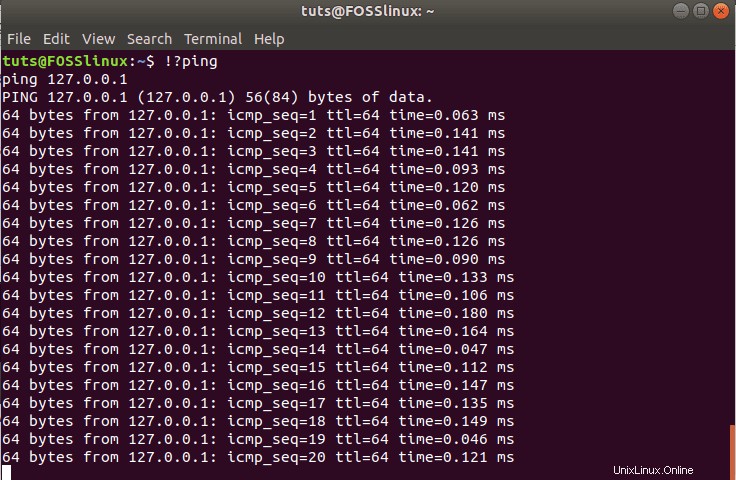
Saya menggunakan urutan perintah '!?ping', yang langsung mengeksekusi permintaan ping saya sebelumnya. Anda dapat menggunakan urutan ini untuk menjalankan perintah sebelumnya di terminal Anda yang unik untuk yang lain.
Penelusuran Interaktif
Mari kita asumsikan Anda memiliki beberapa perintah sebelumnya yang Anda jalankan, dan mereka memiliki urutan string yang serupa atau cocok. Dari semua isyarat yang cocok ini, Anda mungkin hanya ingin menjalankan urutan perintah tertentu di lipatan itu. Pencarian interaktif memungkinkan Anda mendapatkan satu perintah yang ingin Anda jalankan. Untuk memulai pencarian interaktif, gabungkan tombol Ctrl+r. Tampilan terminal Linux Anda akan terlihat seperti di bawah ini.

Cukup ketik petunjuk pencarian untuk perintah yang perlu Anda jalankan. Dalam kasus saya, saya mengetik 'apt', dan seperti yang Anda lihat, itu muncul di antara tanda kutip dan tanda centang. Anda dapat mengetikkan lebih banyak petunjuk string tentang perintah yang ditanyakan, dan pencarian interaktif akan terus memperbarui hasil terkait. Menekan enter akan segera menjalankan perintah yang ditemukan.
sudo apt update

Selain itu, Anda mungkin ingin mengedit perintah yang ditemukan sebelum menjalankannya. Untuk melakukannya, gunakan panah keyboard kiri dan kanan. Perintah yang ditemukan sekarang akan ditampilkan sendiri di terminal, di mana Anda dapat membuat perubahan yang diperlukan.
sudo apt update && cd FOSSLinux

Menghapus Perintah Sejarah
Sejauh ini, Anda sekarang dapat mengambil, meminta, memperbarui, dan menjalankan perintah dari file riwayat. Namun, Anda mungkin mencari cara untuk mengosongkan daftar riwayat dari beberapa atau semua perintahnya. Mungkin Anda adalah tipe pengguna yang tidak ingin siapa pun melacak bagaimana mereka menggunakan sistem Linux mereka. Parameter -d membantu Anda menyingkirkan beberapa perintah yang tidak diinginkan pada file riwayat. Dalam kasus saya, file riwayat saya berisi perintah yang salah eja dengan nomor id peristiwa 44.
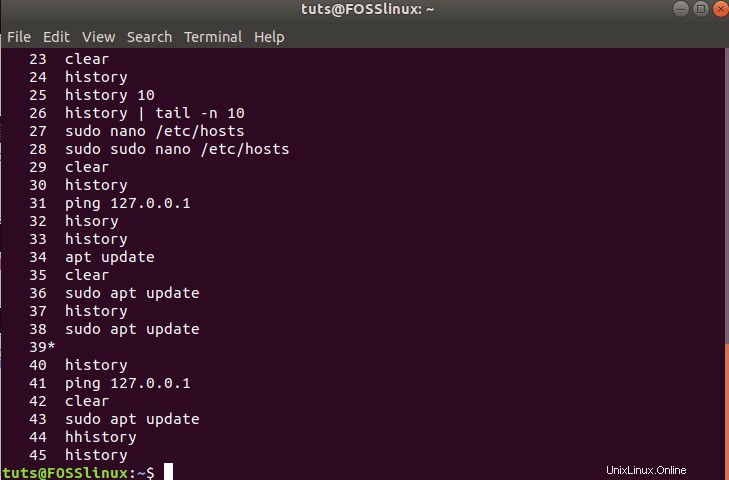
Untuk menghilangkan perintah yang salah eja ini, saya akan melakukan hal berikut di terminal saya.
history -d 44

Menjalankan perintah 'history' lagi menunjukkan bahwa perintah yang salah eja telah dihapus.
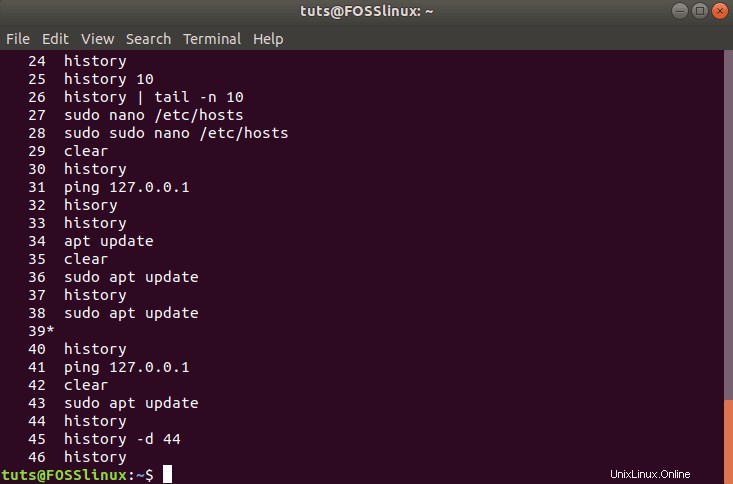
Opsi penghapusan tidak hanya berlaku untuk satu perintah, tetapi juga mencakup berbagai perintah. Misalnya, perhatikan perintah berikut.
history -d 10 20
Perintah ini akan menghapus entri file history dari event id 10 ke event id 20. Perintah history lain yang perlu dipertimbangkan adalah sebagai berikut.
history -d -6
Perintah ini akan menghapus enam perintah terakhir yang Anda ketikkan di terminal yang tersimpan dalam file riwayat.
Jika Anda ingin menghapus semuanya dari daftar file riwayat, Anda dapat meniru perintah berikut.
history -c
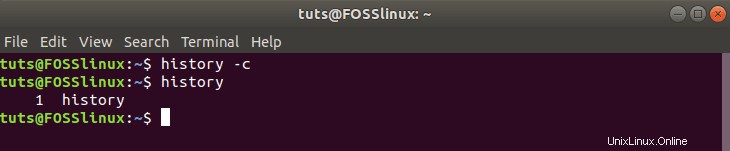
Kesimpulan
Anda sekarang memiliki semua informasi yang diperlukan untuk memutuskan apakah riwayat terminal Anda harus atau tidak harus berulang. Untuk pengguna tingkat lanjut, ada contoh di mana Anda mungkin menjalankan aplikasi melalui terminal dan mungkin diminta untuk meninggalkan jejak informasi sensitif. File riwayat juga menyimpan data sensitif tersebut. Oleh karena itu, praktik yang baik adalah selalu menghapus file riwayat Anda sebelum keluar dari baris perintah, terutama dalam kasus yang mengarah pada penyimpanan data sensitif. Perintah history memberi Anda kekuatan untuk menghidupkan kembali masa-masa indah di terminal dan juga memperbaiki kesalahan baris perintah sebelumnya.